Einrichten der software – ION Audio Discover Guitar USB User Manual
Page 15
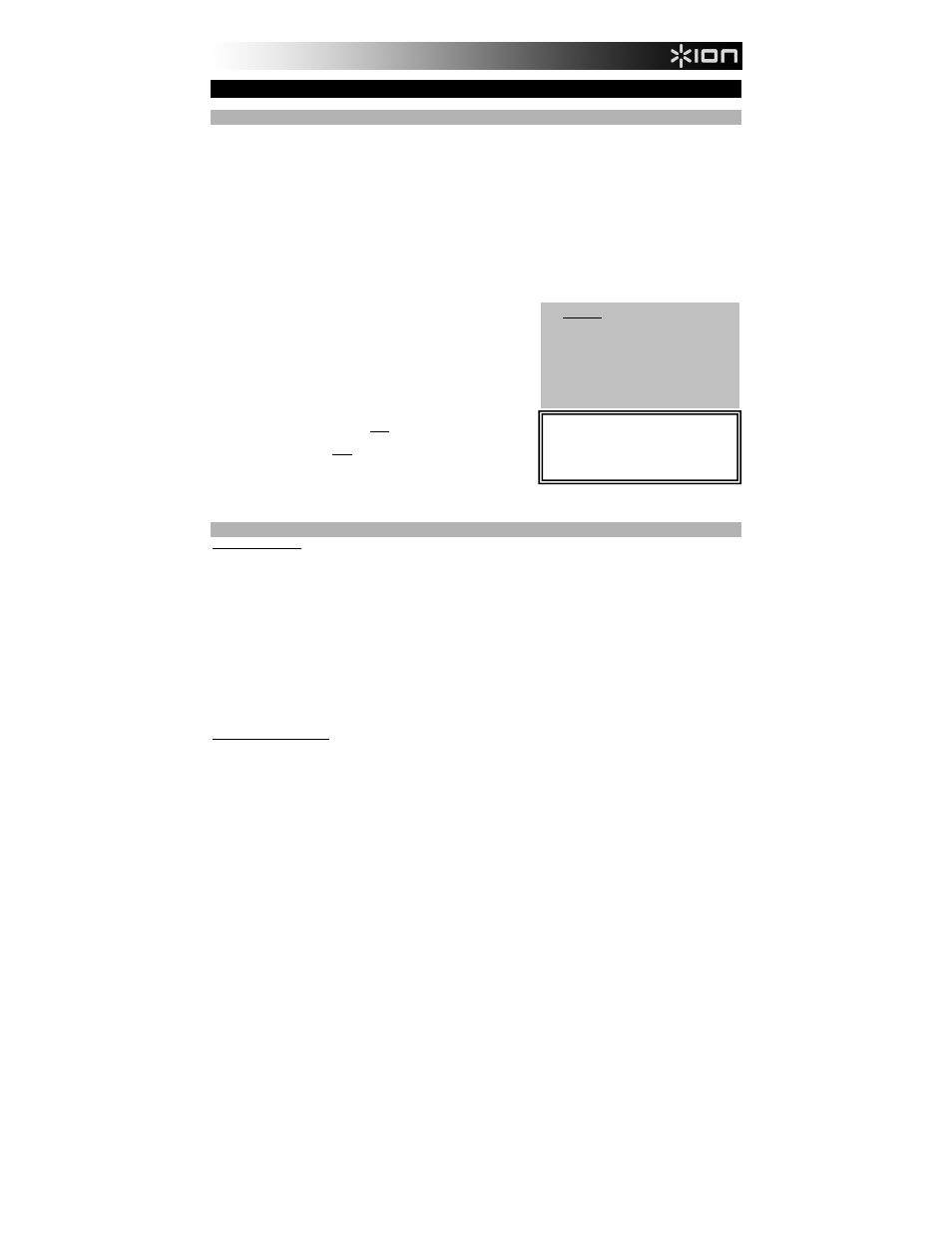
15
EINRICHTEN DER SOFTWARE
WINDOWS
Nach der Installation von Guitar Rig LE (und den ASIO4ALL Treibern, wenn Sie mit Windows arbeiten), müssen Sie die
Software so konfigurieren, dass Sie Ihre Gitarre über Ihren Computer hören können. Gehen Sie hierzu folgendermaßen vor:
1.
Schließen Sie Ihre Gitarre mit dem mitgelieferten 1/4 "/ USB-Kabel an Ihren Computer an. (Wenn Sie Windows
verwenden, kann es sein, dass Sie mehrere Dialogfelder in der Bildschirmecke sehen, die angeben, dass die Hardware
– also die Gitarre – zu ersten Mal "erkannt" wurde. Warten Sie eine Minute, bis dieser Vorgang abgeschlossen ist.)
2.
Öffnen Sie Guitar Rig LE. Im nun angezeigten Fenster klicken Sie auf die Schaltfläche "Aktivieren", um die Software zu
registrieren. Das Native Instruments Service Center wird gestartet. (Sie müssen mit dem Internet verbunden sein, um
Ihre Software im Service Center registrieren zu können.)
3.
Im Login-Fenster des Service Centers, klicken Sie auf "Neues Benutzerkonto anlegen" (falls Sie nicht schon über
eines verfügen) und folgen Sie den Anweisungen auf dem Bildschirm, um Ihre Registrierung abzuschließen. (Dazu
benötigen Sie die Seriennummer auf der mitgelieferten DVD-Hülle.)
4.
Nachdem Sie Ihre Software registriert und geöffnet haben, sollte das Fenster Audio- und MIDI-Einstellungen angezeigt
werden. (Wenn nicht, gehen Sie auf Datei und anschließend auf Audio- und MIDI-Einstellungen.)
5.
Wählen Sie "ASIO" als Treiber in der Registerkarte "Audio" aus. Als Gerät wählen Sie "ASIO4ALL v2."
6.
Klicken Sie in der Taskleiste (Symbole neben der Uhr-und Datumsanzeige Ihres PCs) einmal auf den grünen Pfeil. Das
Fenster "ASIO4ALL" sollte nun angezeigt werden.
7.
Klicken Sie in der rechten unteren Ecke auf das Schraubenschlüssel-
Symbol.
8.
Haken Sie die Kontrollkästen in der WDM-Geräteliste neben der
Soundkarte* Ihres Computers und "C-Media USB Audiogerät" an,
damit sie grün-blau leuchten.
9.
Klicken Sie auf das "+" Symbol auf der linken Seite dieser Punkte, so
dass sie „ausklappen" und jeweils ihre Unteroptionen mit den Namen
„Out“ und „In“ anzeigen.
10.
Klicken Sie auf das Kästchen neben den Optionen "Out" und "In",
sodass sie folgende Einstellungen repräsentieren:
• Die Option „Out“ der Soundkarte Ihres Computers leuchtet,
während die Option "In" nicht leuchtet.
• Die Option „In“ des "C-Media USB Audiogeräts" leuchtet,
während „Out" nicht leuchtet.
11.
Sie sollten jetzt in der Lage sein, Ihre Gitarre zu spielen und den
Klang über den Computer zu hören.
12.
Falls eine zu hohe Latenz auftritt (Verzögerung zwischen dem
Zeitpunkt, an dem Sie die Saiten anschlagen, und dem Zeitpunkt, bis Sie den Klang aus Ihrem Computer hören),
können Sie die "ASIO Buffergröße" auf 256 oder 128 Samples verringern. Wenn es zu "Clipping", Störgeräuschen oder
Probleme bei der Wiedergabe der Gitarre kommt, können Sie die Puffergröße auf 512 oder mehr erhöhen.
MAC
Leopard (OS X 10.5)
1.
Schließen Sie DISCOVER GUITAR USB mit dem mitgelieferten USB-Kabel an Ihren Computer an.
2.
Klicken Sie im „Finder“ auf das „Go“-Menü am oberen Rand des Bildschirms. Wählen Sie "Dienstprogramme" und
doppelklicken Sie im danach aufscheinenden Fenster auf "Audio-MIDI-Setup".
3.
Im Dienstprogramm Audio-MIDI-Setup klicken Sie nun auf das "Audio"-Menü am oberen Bildschirmrand und wählen
"Open Aggregate Device Editor” ("Geräte-Editor öffnen").
4.
Im nun aufscheinenden Fenster haken Sie das "Verwenden"-Kontrollkästchen an, das sich neben „Built-in Output”
("Integrierte Ausgabe") und "C-Media USB Audiogerät" (mit 1 Eingang) befindet.
Hinweis: Wenn Sie USB-Lautsprecher mit Ihrem Computer verbunden haben, wählen Sie diese statt "Built-in Output"
aus.
5.
Klicken Sie auf "Fertig", um das Fenster zu schließen. Klicken Sie auf das Menü "Audio-MIDI-Setup" am oberen
Bildschirmrand und wählen Sie "Audio-MIDI-Setup verlassen."
6.
Öffnen Sie Guitar Rig LE. Klicken Sie auf das Menü "Guitar Rig" in der linken oberen Ecke des Bildschirms und wählen
Sie "Einstellungen".
7.
Im nun aufscheinenden Fenster "Audio- und MIDI-Einstellungen ..." klicken Sie auf das Dropdown-Menü neben
"Gerät" und wählen Sie „Aggregate Device (Kombiniertes Gerät) (1 In, 2 Out)".
8.
Klicken Sie auf "OK". Ihre Gitarre sollte nun in Guitar Rig LE zu hören sein.
Snow Leopard (OS X 10.6)
1.
Schließen Sie DISCOVER GUITAR USB mit dem mitgelieferten USB-Kabel an Ihren Computer an.
2.
Klicken Sie im „Finder“ auf das „Go“-Menü am oberen Rand des Bildschirms. Wählen Sie "Dienstprogramme" und
doppelklicken Sie im danach aufscheinenden Fenster auf "Audio-MIDI-Setup".
3.
Im nun aufscheinenden Fenster Audiogeräte wählen Sie im linken Bereich "Aggregate Device".
4.
Auf der rechten Seite wählen Sie das "Verwenden"-Kontrollkästchen neben "Built-in Output" und "C-Media USB
Audiogerät".
Hinweis: Wenn Sie USB-Lautsprecher mit Ihrem Computer verbunden haben, wählen Sie diese statt "Built-in Output"
aus.
5.
Schließen Sie das Fenster. Klicken Sie auf das Menü "Audio-MIDI-Setup" am oberen Bildschirmrand und wählen Sie
"Audio-MIDI-Setup verlassen."
6.
Öffnen Sie Guitar Rig LE. Klicken Sie auf das Menü "Guitar Rig" in der linken oberen Ecke des Bildschirms und wählen
Sie "Einstellungen".
7.
Im nun aufscheinenden Fenster "Audio-und MIDI-Einstellungen ..." klicken Sie auf das Dropdown-Menü neben "Gerät"
und wählen Sie "Aggregate Device (1 in, 4 out)."
8.
Klicken Sie auf "OK". Ihre Gitarre sollte nun in Guitar Rig LE zu hören sein.
*
Hinweis: Wenn Sie Lautsprecher
verwenden, die mit einem USB-Anschluss
Ihres Computers verbunden sind, dann
sollten Sie diese anstelle der ursprünglichen
Computer-Soundkarte wählen. Wenn Sie
keine USB-Lautsprecher verwenden, wählen
Sie die ursprünglichen Soundkarte Ihres
Computers (gängige Marken sind z.B.
"SoundMAX", "Realtek" und "Conexant").
* Hinweis: Weitere Hilfe und Informationen
finden Sie im Guitar Rig LE-Handbuch.
Gehen Sie dazu in Ihrer Software in das
Menü „Hilfe“, „Handbuch lesen“ und wählen
dann das gewünschte Handbuch.
